使用NetBeans IDE开发Python应用程序详解(1)
使用NetBeans IDE开发Python应用程序详解(1)
本教程的目的是向您介绍在 NetBeans IDE 中使用 Python 编程语言的基础知识。这样,程序员就可以继续深入了解该语言的功能。NetBeans 添加了对多种 JVM 语言和非 JVM 语言的支持,从而为程序员开辟了新的编程途径,同时也为他们以多种不同的语言(包括 Python)进行开发提供了易于使用的环境。在本教程中,您将从头开发一个小型应用程序 (hockeyRoster.py)。开发出的应用程序将用于记录和管理球队信息。
预计时间:20 分钟
目录
应用程序概述
设置
添加新 Python 安装
安装并配置 Python 安装
创建项目
添加代码
运行应用程序
小结
要学习本教程,您需要具备以下软件和资源。
| 软件或资源 | 要求的版本 |
| NetBeans IDE | 6.5 或 6.7 Python EA 版本 |
| Java Developer Kit (JDK) | 版本 6 或版本 5 |
| Python | 2.5.x |
| 样例数据库 | 无要求 |
应用程序概述
在本基础教程中,您将开发一个管理曲棍球队信息的命令行应用程序,通过该应用程序可以将包含球员及其首选球场位置和当前状态("BENCHED" 或 "ACTIVE")的列表添加到外部文件中。这样,您便可以通过 Python 列出该文件的内容,并更新记录。本教程涉及文件输入/输出内容,但并未深入介绍有关数据库的详细信息。
设置
需要下载 NetBeans IDE 的 Python EA2 版本才能学完本教程。
注意:如果使用的是 NetBeans IDE 6.8,可通过以下操作从 Beta 更新中心安装 Python 插件:
1. 在 IDE 的主菜单中,转至“工具”>“插件”。
2. 在“插件”对话框中,单击“可用插件”标签并在“类别”列中查找 Python。
3. 选中 Python 和 Jython 发行版本插件旁边的“安装”框,然后单击“安装”。
4. 在“NetBeans IDE 安装程序”对话框中,确认将要安装 Python 和 Jython 插件,单击“下一步”,然后接受许可证,安装开始。
您可以在 "Python Platform Manager"(Python 平台管理器)中配置 IDE 以支持 Python。此窗口允许您添加或删除可用于 IDE 的 Python 安装。使用 "Python Platform Manager"(Python 平台管理器),还可以设置和配置 Python 路径及 Java 路径。通过执行上述操作,可以将 Java jar 文件或 Python 模块置于 Path 变量中,以便在每次启动 IDE 时都可以使用这些文件或模块。此外,您甚至还可以为所配置的每个安装定义不同的 Java 路径或 Python 路径。
添加新 Python 安装
1. 在主工具栏中,选择“工具”> "Python Platforms Manager"(Python 平台管理器)。
此时会打开 "Python Platform Manager"(Python 平台管理器),如下图所示。
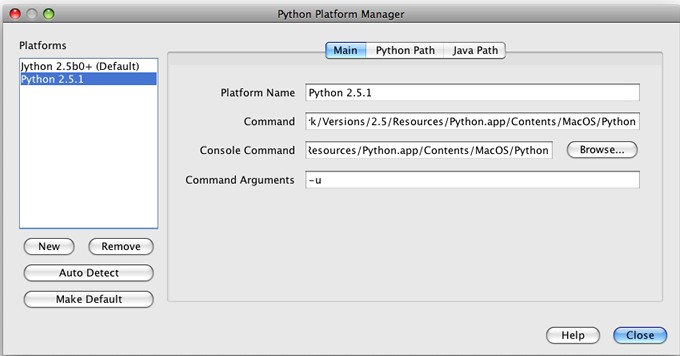
2. 如果缺省情况下未显示 Python 安装,请单击 "New"(新建),浏览至要使用的安装,然后选择“打开”。
IDE 会将该安装添加到 "Platforms"(平台)列表中。如果您不确定安装的位置,请单击 "Auto Detect"(自动检测)。
安装并配置 Python 安装
1. 选择“工具”> "Python Installations"(Python 安装)以打开 "Python Platform Manager"(Python 平台管理器)。
2. 选择要用于 IDE 的 Python 安装,然后单击 "Make Default"(设为缺省)。
3. 在 "Command Arguments"(命令参数)文本字段中,输入安装的任何命令参数。如有必要,也可以对平台重命名。
4. 单击 "Close"(关闭)关闭 "Python Platform Manager"(Python 平台管理器)。
创建项目
首先,在 IDE 中创建一个新 Python 项目。“新建项目”向导包含许多项目类型的内置模板。访问“新建项目”向导有多种方法。可以在主工具栏中选择“文件”>“新建项目”,也可以在“项目”窗口中单击鼠标右键,然后选择“新建项目”。
1. 在主工具栏中,选择“文件”>“新建项目”。
此时将打开“新建项目”向导,其中显示了 "Python" 类别。
注意:当计算机中只是安装了 IDE 的 Python EA 版本时,"Python" 会显示为项目类别。如果 Python EA 是作为插件添加到 IDE 中的,则可能会显示其他类别。
2. 选择 "Python Project"(Python 项目)作为项目类型,如下图所示。单击“下一步”。
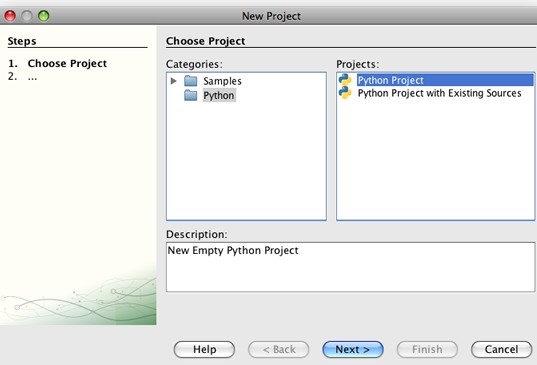
3. 输入 HockeyRoster 作为项目名称,如下图所示。选择要用于该项目的 Python 版本,然后重命名主文件 HockeyRoster.py。
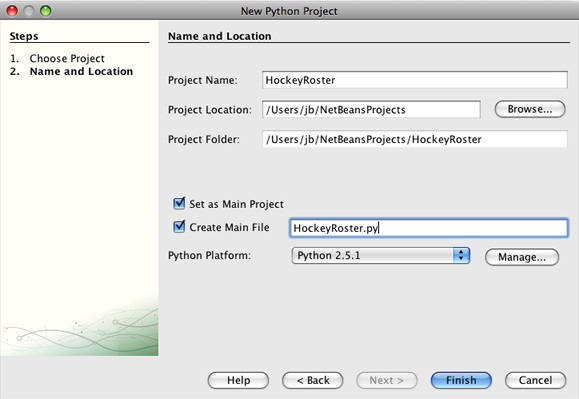
4. 将 "Set as Main Project"(设置为主项目)复选框和 "Create Main File"(创建主文件)复选框保留为选中状态。单击“完成”。
IDE 将基于项目的名称来创建项目文件夹。您可以更改此文件夹的名称和位置。
5. 从 "Python Platform"(Python 平台)下拉列表中选择要使用的 Python 平台,然后单击“完成”以创建项目。
IDE 将创建该项目。请注意在“项目”窗口中是如何显示该项目的。
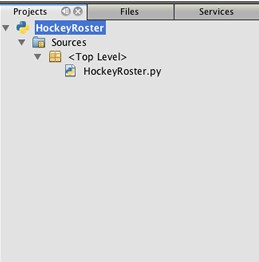
请注意,在 IDE 的源代码编辑器中将打开显示一些基本信息的 HockeyRoster.py 文件,如下图所示。NetBeans IDE 会自动记录项目的作者和创建日期,并且还会提供一个输出 "Hello" 的简短样例程序。
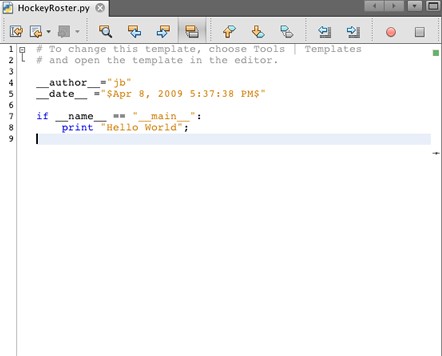
6.. 现在,您要为该应用程序创建第二个源文件。在“项目”窗口中,右键单击该项目的 "Sources"(源)节点,然后选择“新建”> "Empty Module"(空模块),如下图所示。
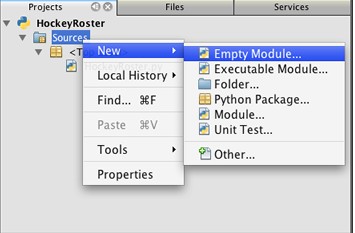
此时会打开 "New Empty Module"(新建空模块)向导。
7. 键入 Player 作为文件名,然后单击“完成”。
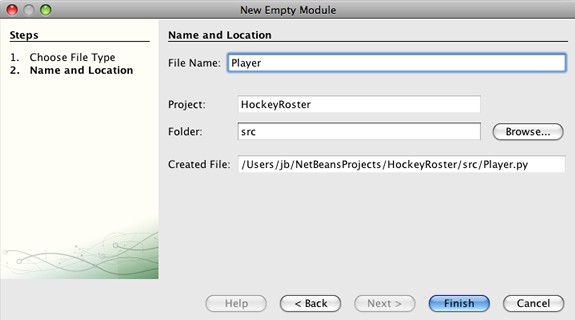
将在源代码编辑器中打开该文件。此时,“项目”窗口应与下图类似。
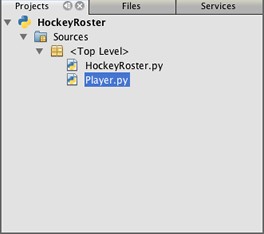
评论关闭